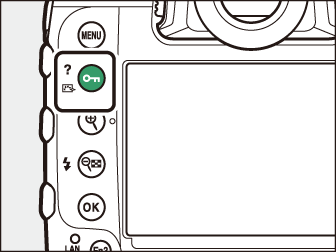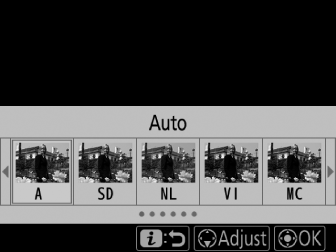Обработка на изображения (контроли на картината)
Контроли на картината
Коригирайте настройките за обработка на изображения (Picture Control) според вашия обект или творческо намерение.
|
Опция |
Описание |
|
|---|---|---|
|
n |
[ ] |
Фотоапаратът автоматично регулира нюансите и тоновете въз основа на [ ] Picture Control.
|
|
Q |
[ ] |
Стандартна обработка за балансирани резултати. Препоръчва се за повечето ситуации. |
|
R |
[ ] |
Минимална обработка за естествени резултати. Изберете за снимки, които по-късно ще бъдат обработени или ретуширани. |
|
S |
[ ] |
Снимките са подобрени за ярък ефект на фотопечат. Изберете за снимки, които подчертават основните цветове. |
|
T |
[ ] |
Правете монохромни снимки. |
|
o |
[ ] |
Гладък тен за естествено изглеждащи портрети. |
|
p |
[ ] |
Снимайте живи пейзажи и градски пейзажи. |
|
q |
[ ] |
Детайлите са запазени в широк диапазон от тонове, от отблясъци до сенки. Изберете за снимки, които по-късно ще бъдат обстойно обработени или ретуширани. |
|
l01-l20 |
TODO: table/tgroup/tbody/row[9]/entry[2]/p/indexmarkerCreative Picture Control |
Creative Picture Controls предлагат уникални комбинации от нюанси, тонове, наситеност и други настройки, настроени за конкретни ефекти. Изберете от общо 20 опции, включително [ ] и [ ]. |
Избор на контрол на картината
Натискане на g ( h / Q ) бутон показва списъка Picture Control. Маркирайте опция с 4 или 2 и натиснете J , за да изберете.
|
|
|
-
Picture Control, използван за филми, може да бъде избран чрез натискане на бутона g ( h / Q ) по време на заснемане.
Елементът [ ] в менюто за снимане на филм също предлага опция [ ], която настройва Picture Control за филми на същата като тази, използвана за снимки.
Промяна на Picture Controls от менютата
Контролите на картината могат да бъдат адаптирани, за да отговарят на сцената или творческите намерения на фотографа. Контролите на картината могат да се редактират и с помощта на бутона g ( h / Q ). За повече информация вижте „Бутонът g ( h / Q )“ ( Бутонът g ( h / Q ) в „Управление на камерата“.
-
Изберете контрол на картината.
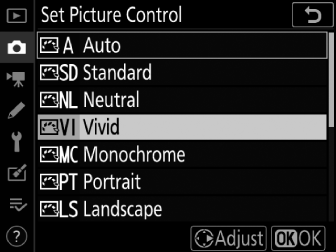
Маркирайте желания Picture Control в списъка Picture Control и натиснете 2 .
-
Коригирайте настройките.
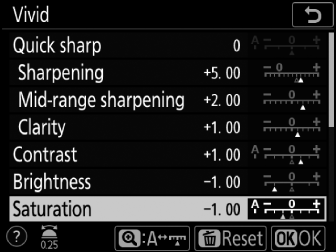
-
Натиснете 1 или 3 , за да маркирате настройките. Натиснете 4 или 2 , за да изберете стойност на стъпки от 1, или завъртете диска за подкоманди, за да изберете стойност на стъпки от 0,25.
-
Наличните опции варират в зависимост от избрания Picture Control.
-
За бързо регулиране на нивата за балансирано [ Източване ], [ в ] и [ ], маркирайте [ ] и натиснете 4 или 2 .
-
Настройките по подразбиране могат да бъдат възстановени чрез натискане на бутона O ( Q ).
-
-
Запазете промените и излезте.
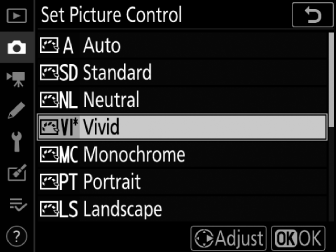
Натиснете J , за да запазите промените. Контролите на картината, които са били променени от настройките по подразбиране, са обозначени със звездичка („ U “).
Персонализирани контроли на картината
Запазете модифицираните Picture Controls като персонализирани Picture Controls.
|
Опция |
Описание |
|---|---|
|
[ ] |
Създайте нов персонализиран Picture Control на базата на съществуваща предварителна настройка или персонализиран Picture Control, или редактирайте съществуващи персонализирани Picture Controls. |
|
[ ] |
Преименувайте персонализирани Picture Controls. |
|
[ ] |
Изтрийте персонализирани Picture Controls. |
|
[ ] |
Копирайте персонализирани Picture Controls към и от картата с памет. |
Създаване на персонализирани контроли на картината
-
Маркирайте [ ] в менюто за снимане на снимки или филми и натиснете 2 .
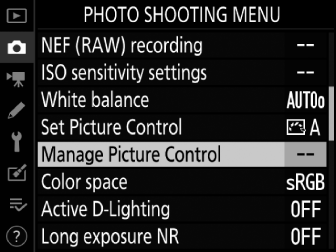
-
Изберете [ ].
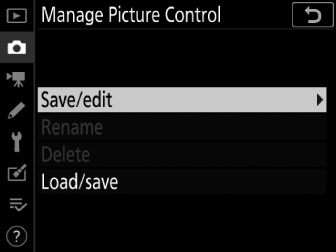
Маркирайте [ ] и натиснете 2 , за да видите опциите [ ].
-
Изберете контрол на картината.
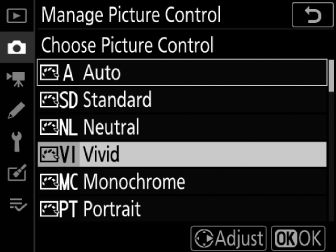
-
Маркирайте съществуващ Picture Control и натиснете 2 .
-
За да запазите копие на маркирания Picture Control без допълнителни промени, натиснете J . Ще се покажат опциите [ ]; преминете към стъпка 5.
-
-
Коригирайте настройките.
-
Опциите и процедурата са същите като при [ ].
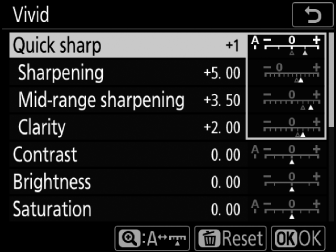
-
Натиснете J , за да изведете опциите [ ], когато настройките са завършени.
-
Настройките по подразбиране могат да бъдат възстановени чрез натискане на бутона O ( Q ).
-
-
Изберете дестинация.
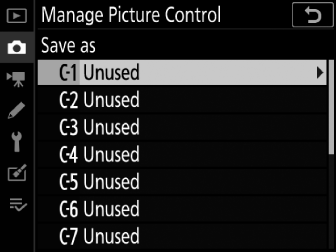
Изберете дестинация за персонализирания Picture Control (C-1 до C-9).
-
Дайте име на Picture Control.
-
Натискането на 2 , когато дестинацията е маркирана в предишната стъпка, показва диалоговия прозорец за въвеждане на текст [ ].
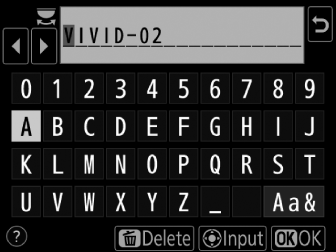
-
Името по подразбиране, създадено чрез добавяне на двуцифрено число към името на съществуващия Picture Control, се появява в областта за показване на текст. Двуцифреното число се генерира автоматично от камерата.
-
Персонализираните имена на Picture Control могат да бъдат дълги до деветнадесет знака.
-
За информация относно въвеждането на текст вижте „Въвеждане на текст“ ( Въвеждане на текст ).
-
-
Натиснете J
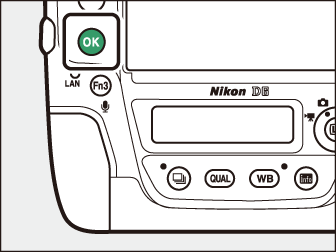
-
Въвеждането на текст ще приключи.
-
Новият Picture Control ще бъде добавен към списъка Picture Control.
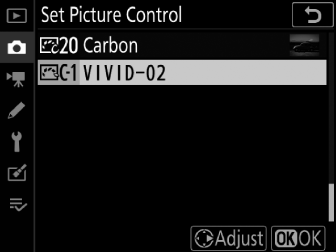
-
Оригиналната предварително зададена Picture Control, на която се базира персонализираната Picture Control, е обозначена с икона в горния десен ъгъл на дисплея за редактиране. 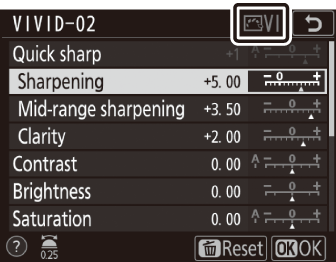
Опциите, налични с персонализирани Picture Controls, са същите като тези, на които се базира персонализираният Picture Control.
Елементът [ ] в менюто [ ] може да се използва за копиране на персонализирани Picture Controls от фотоапарата на карта с памет. Можете също да изтриете персонализирани Picture Controls или да ги копирате от карта с памет във фотоапарата. (Картата с памет трябва да бъде поставена в слот 1. Картите с памет, поставени в слот 2, няма да бъдат открити.) 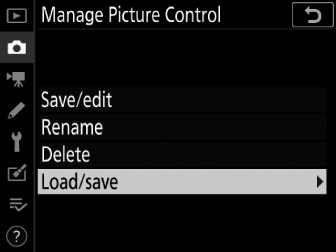
-
[ ]: Копирайте (импортирайте) персонализирани контроли на картината от картата с памет към фотоапарата. Когато импортирате персонализирани Picture Controls, можете да изберете дестинацията (C-1 до C-9) и да я назовете по желание.
-
[ ]: Изтриване на избрани персонализирани контроли на картината от картата с памет.
-
[ ]: Копирайте (експортирайте) персонализиран Picture Control от фотоапарата на карта с памет. Маркирайте дестинация (от 1 до 99) за избрания Picture Control и натиснете J , за да го експортирате в картата с памет.